La integración de la centralita virtual gratuita con HubSpot funciona sin módulos adicionales ni intermediarios garantizando una comunicación fiable y de máxima calidad.
La integración Zadarma-HubSpot es totalmente gratuita.
Funciones de la integración:
- Llamadas a los clientes desde HubSpot en un clic.
- Grabación de cada llamada entrante al ticket o contacto.
- Ventana emergente de la notificación de la llamada entrante, creación de tickets.
- Integración de la estadística y grabación de llamadas. Acceso a las grabaciones desde la interfaz de HubSpot.
- Transferencia de SMS entrantes a HubSpot.
- Envío directo de las llamadas de los clientes al operario responsable.
- Visualización del nombre del cliente en tu teléfono IP en una llamada entrante.
- Creación de videoconferencias desde el ticket HubSpot.
Ventajas de Zadarma:
- La centralita multifunciones es totalmente gratuita.
- La configuración de la centralita no lleva más de 5-10 minutos.
- Funciones adicionales: portabilidad del número, calltracking, widgets para la web, videoconferencias.
- Conexión de cantidad de ilimitada de números de 110 países del mundo (incluidos los números toll free).
Instrucciones de configuración
1. Para la integración de la centralita virtual de Zadarma y HubSpot tienen que estar cumplidos los siguientes requisitos:
Tiene que estar activada y configurada la centralita virtual Zadarma. En las extensiones de la centralita debe haber configurada alguna aplicación o programa para las llamadas (recomendamos Zadarma para Windows, macOS, iOS, Android) u otro equipo. También se puede activar el desvío a otro número (servicio de pago).
2. En el área personal de Zadarma entra en el apartado "Configuración - Integraciones y API", selecciona HubSpot y pulsa "Activar", después pulsa "Activar la integración" y se abrirá la página de HubSpot en la que se requiere permitir el acceso al hacer clic en Grant Acces.
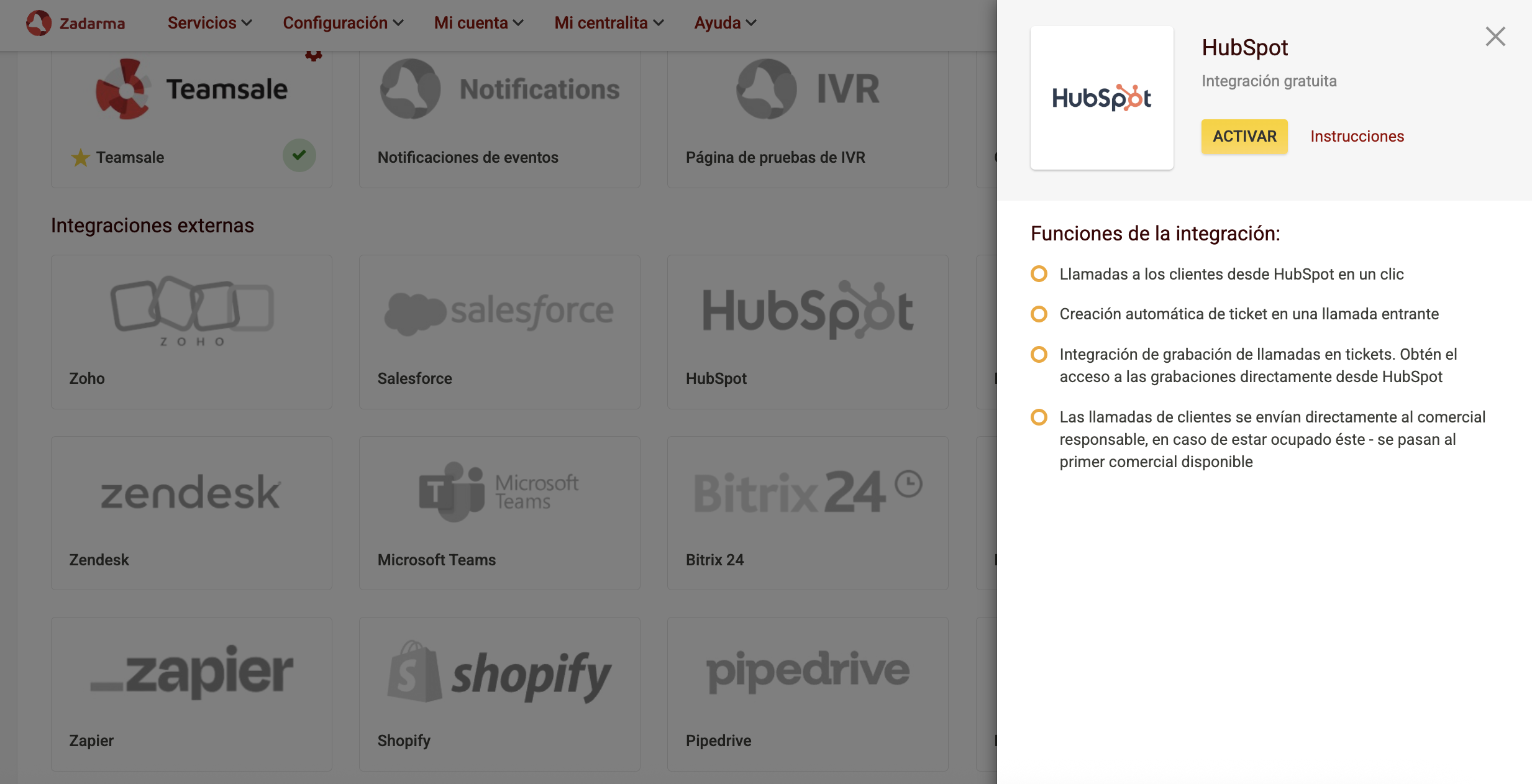
En la página de HubSpot se requiere seleccionar tu cuenta y permitir el acceso a tu cuenta de HubSpot. Marca la casilla si estás de acuerdo y pulsa "Connect app". Si se han cumplido todos los requisitos verás en el área personal una notificación "la integración con Hubspot ha finalizado".
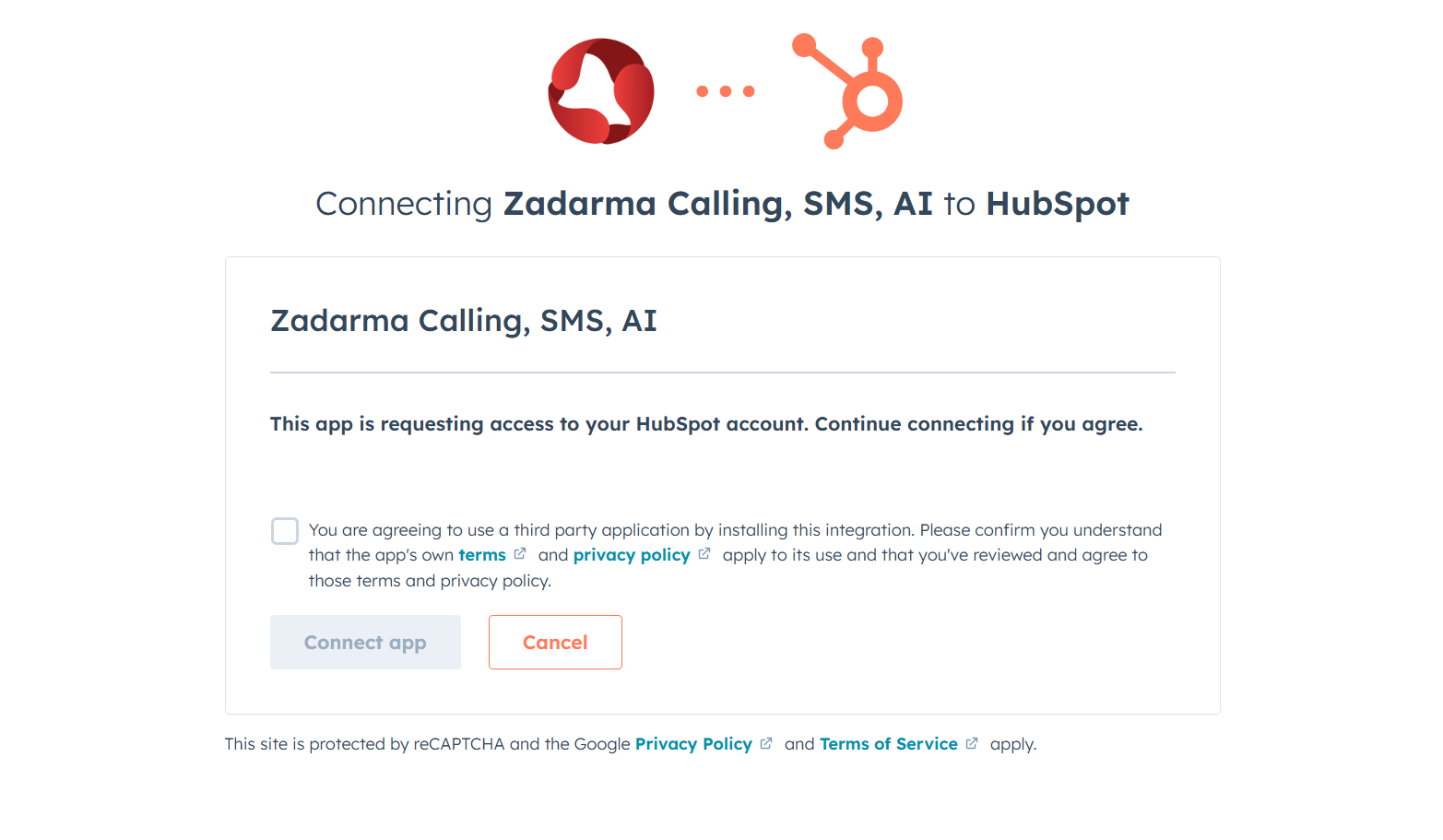
Después en el área personal de Zadarma en los ajustes de la integración con HubSpot verás el listado de extensiones de la centralita virtual, asigna la extensión al usuario de HubSpot. Enfrente de la extensión se ubica la clave de integración (token) que será usado en los ajustes de widget para llamadas en Hubsppot. La clave se puede enviar al usuario de HubSpot, pulsando el botón correspondiente al usuario le será enviado un ticket en HubSpot con su clave para llamadas.
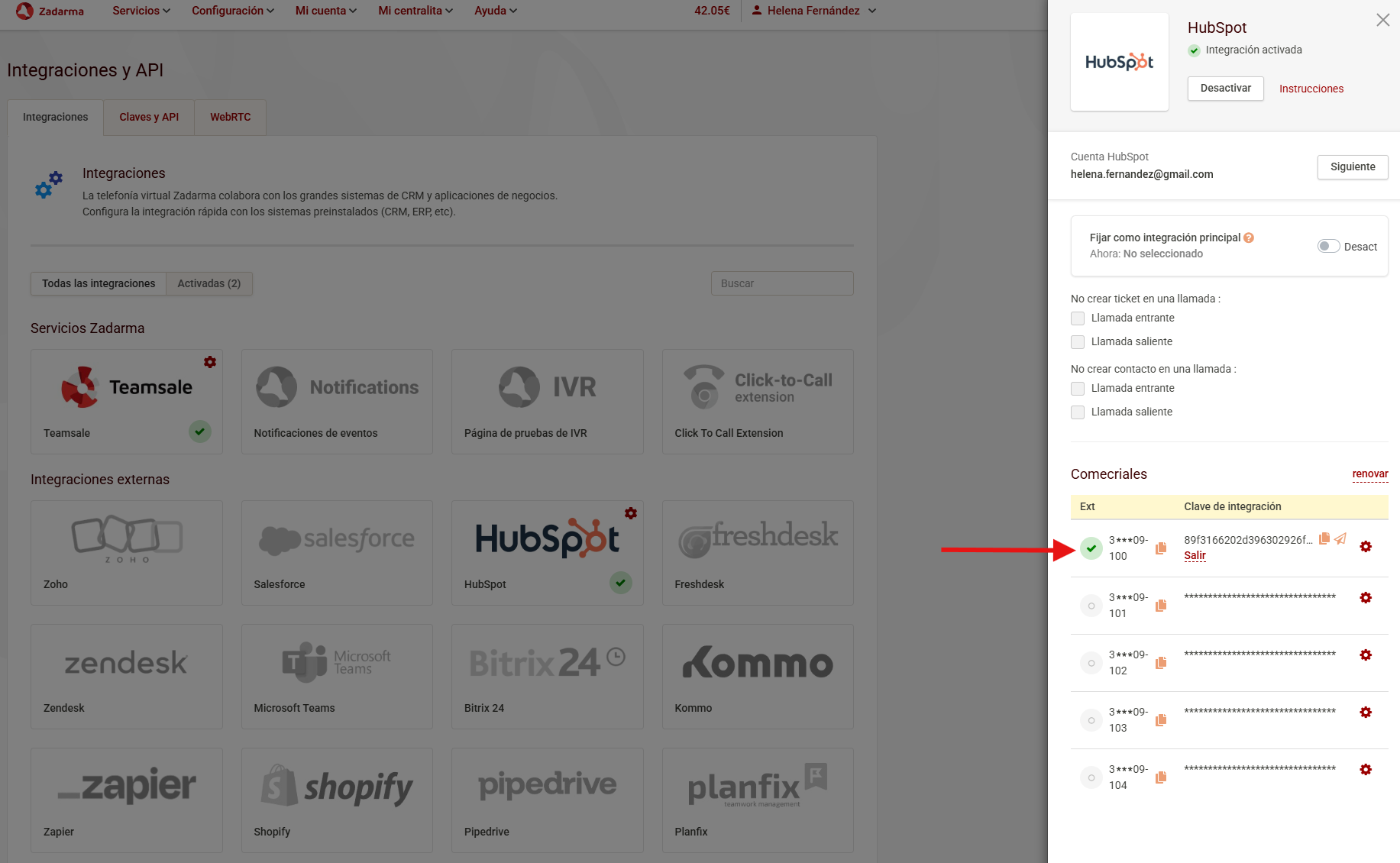
3. Realizar llamadas salientes desde HubSpot se puede realizar de dos formas.
Para realizar la llamada abre el contacto, pulsa el botón Call.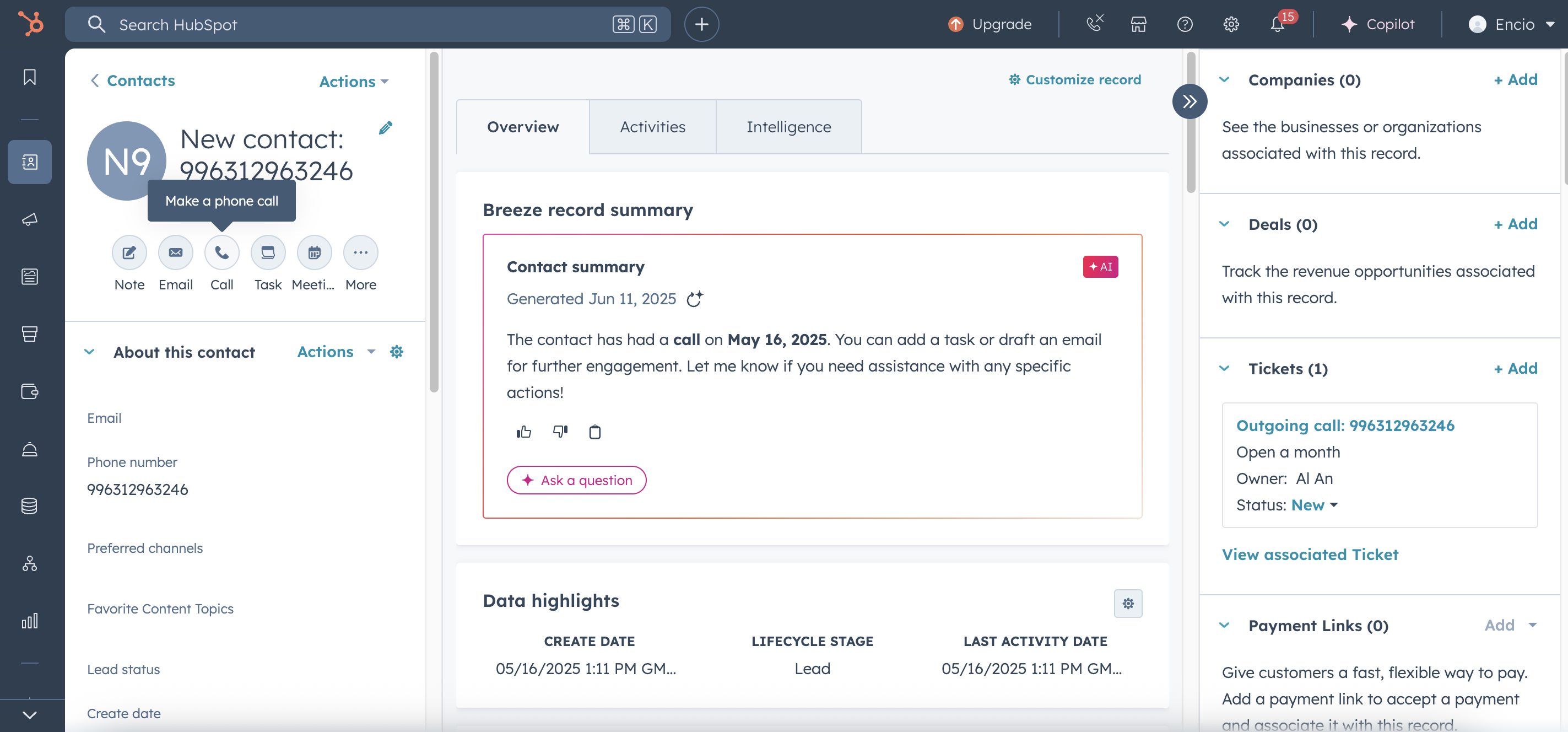
En la primera llamada se debe insertar la clave de integración (token) del usuario en la ventana emergente y pulsar Log in. La clave de integración se encuentra en el área personal de Zadarma en el apartado Configuración - Integraciones y API - HubSpot.
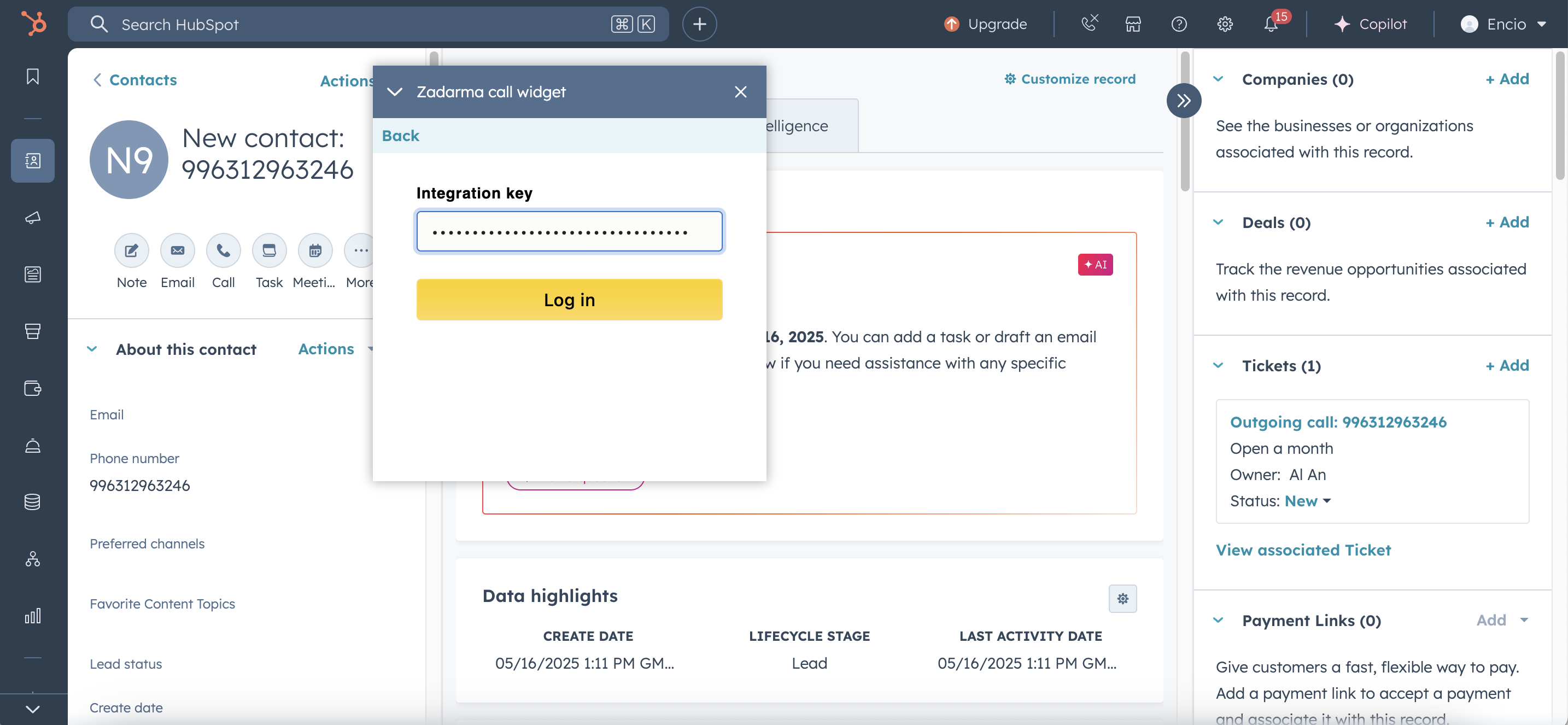
Así mismo, en la primera llamada se debe permitir el acceso al dispositivo de audio en la notificación emergente del navegador.
Con la ayuda del widget para llamadas Zadarma podrás realizar y recibir llamadas. En los ajustes del widget existe la opción modificar su modo en Only callback si haces uso de un teléfono IP o softphone externo. En este modo las llamadas salientes serán realizadas de acuerdo a la devolución de llamada, primero la llamada entra en la extensión del empleado que inicia la llamada y después al número del cliente al que se desea llamar.
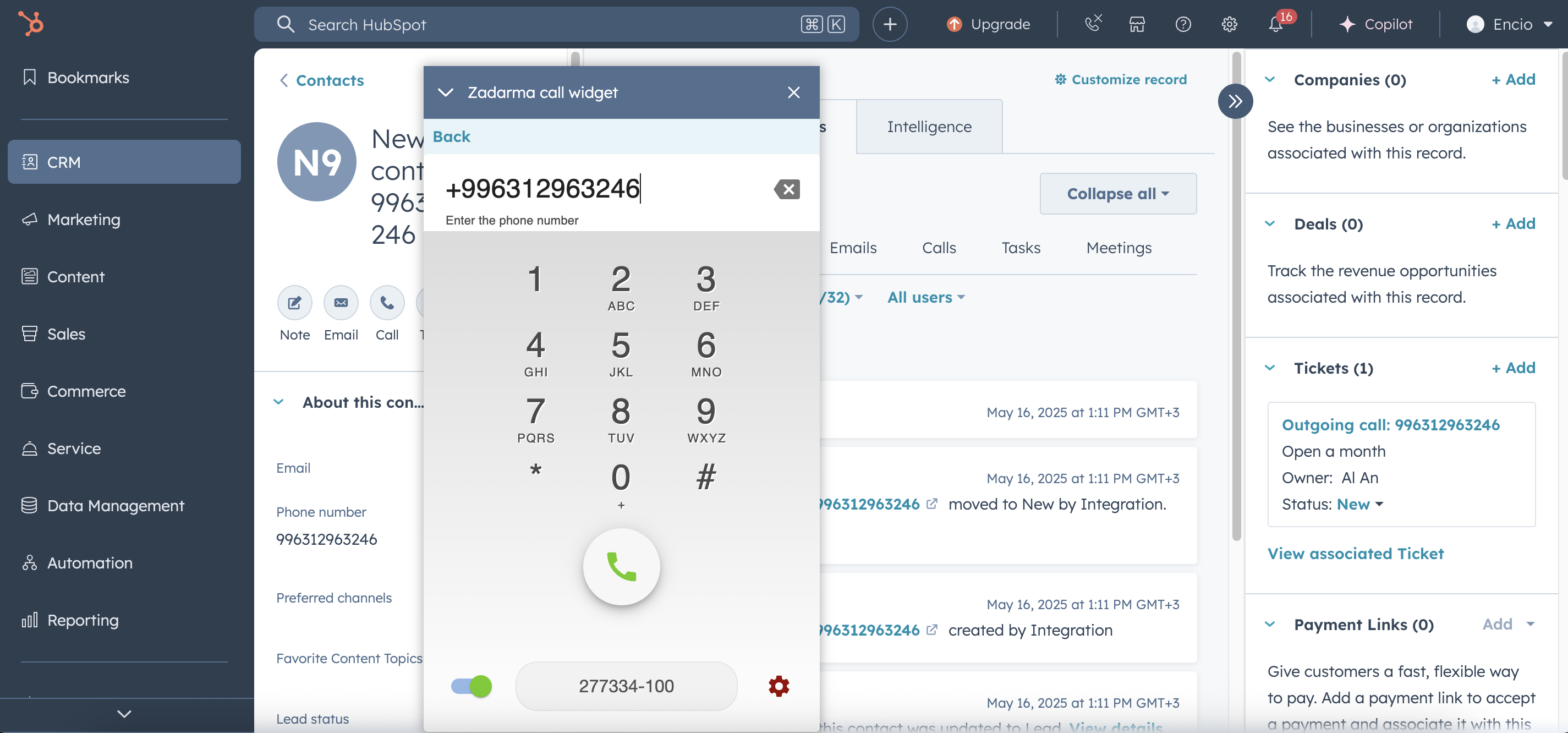
¡Atención! Este método de realización de llamadas está disponible solo al conectar SalesHub o ServiceHub. Todas las demás funciones de integración están disponibles independientemente de esto para todos los usurios.
Otro método de realizar llamadas desde HubSpot extnesión para Chrome Zadarma. Este método está disponible para todos los usuarios de HubSpot.
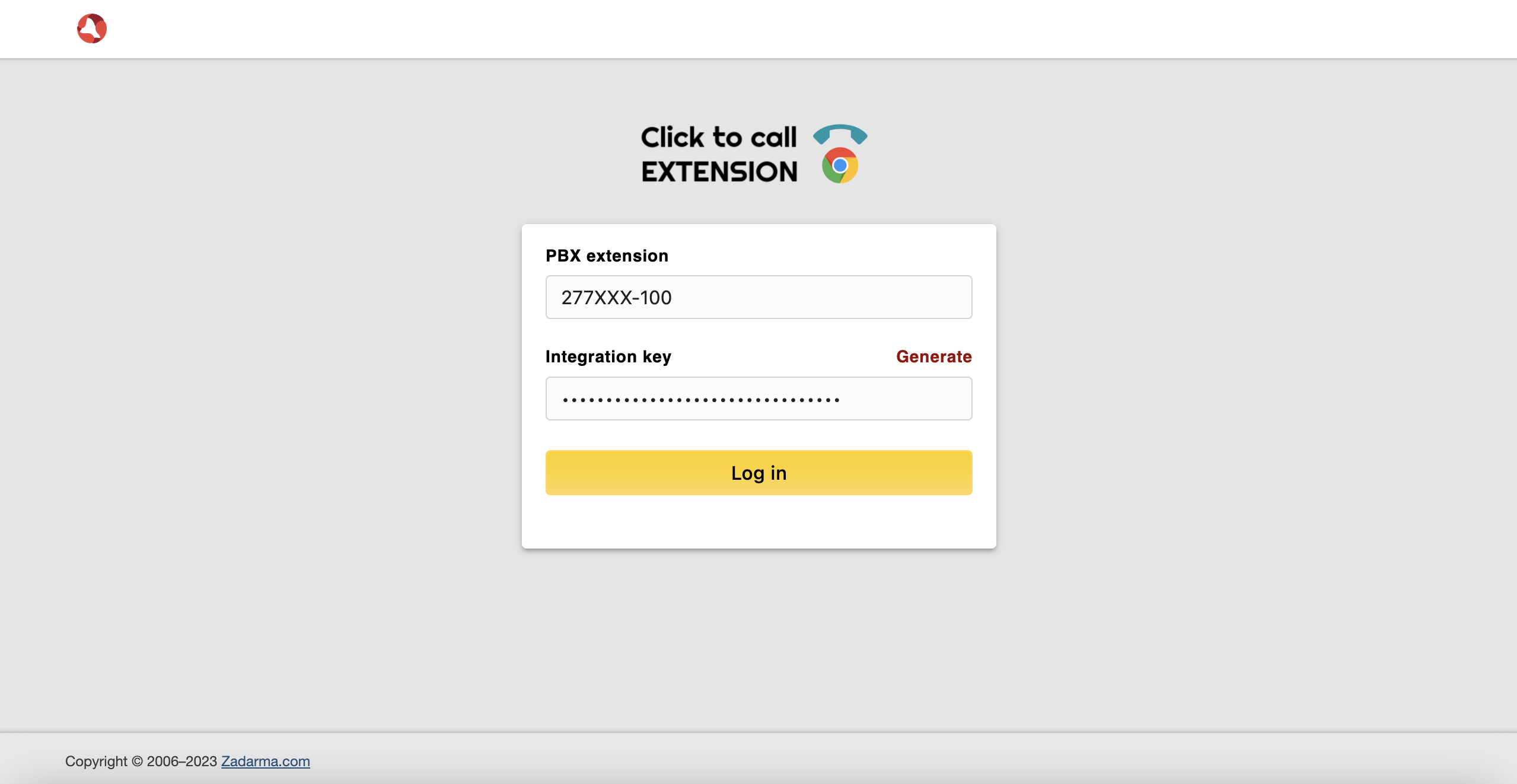
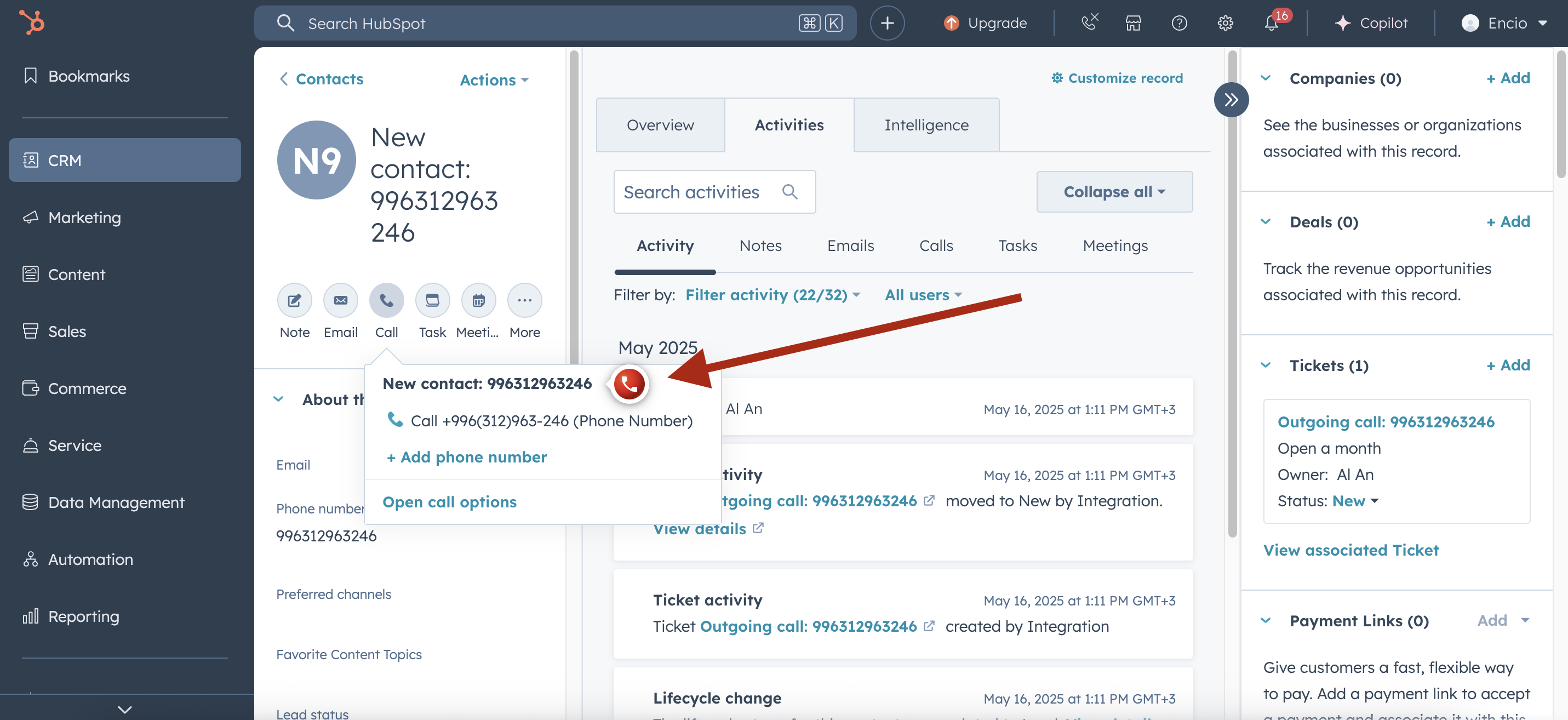
La configuración de la integración con HubSpot está finalizada."
En las llamadas entrantes o salientes en HubSpot será creado un ticket en el que, al finalizar la llamada, aparecerá adjuntada la grabación de la llamada.
Si en el transcurso de 2 horas ha habido varias llamadas desde el mismo cliente todas éstas se guardarán en el mismo ticket.
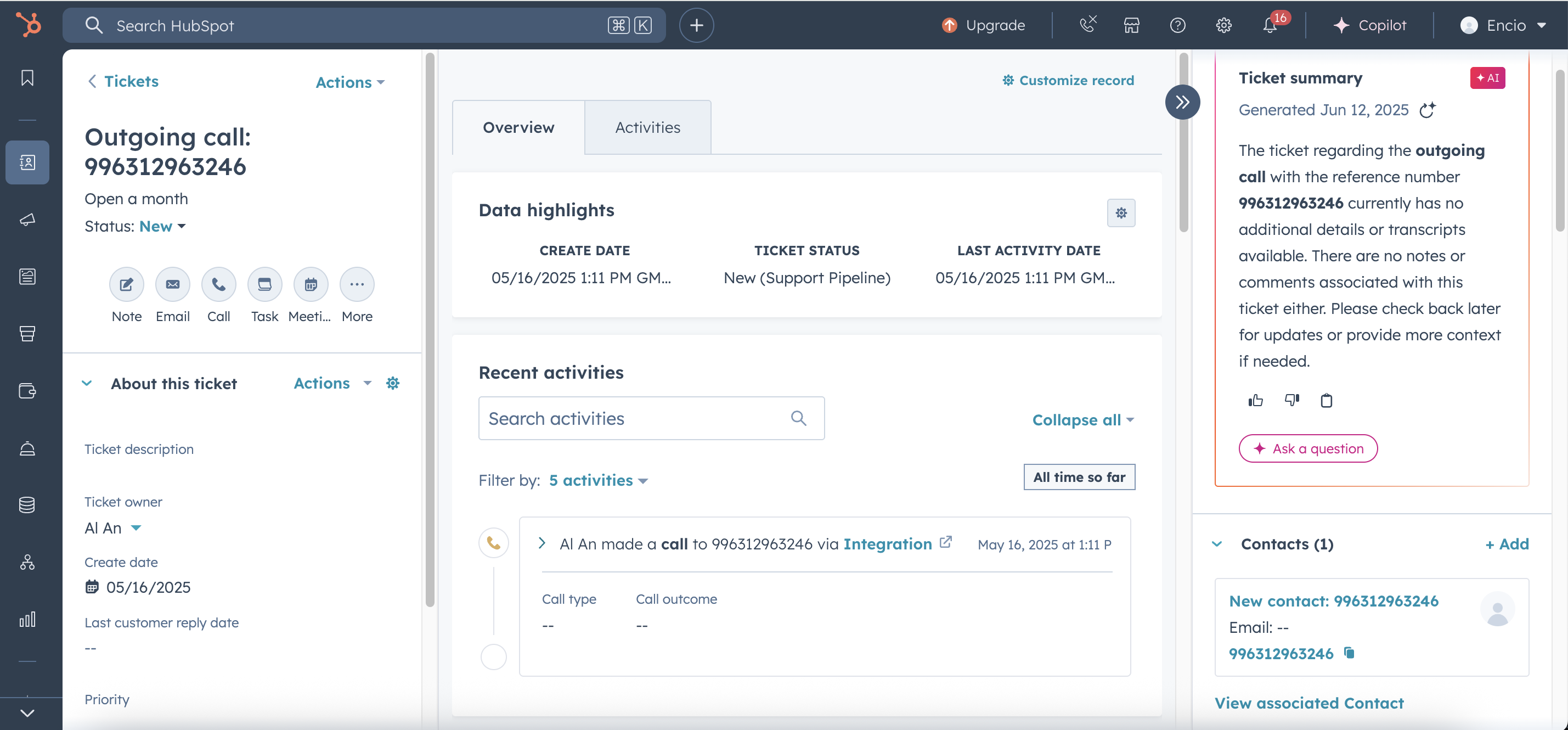
Para el envío de SMS pase al contacto y en la esquina inferior izquierda de la página del menú SMS Send seleccione Actions - Sending SMS.
Inserte el texto del mensaje SMS y pulse Send.
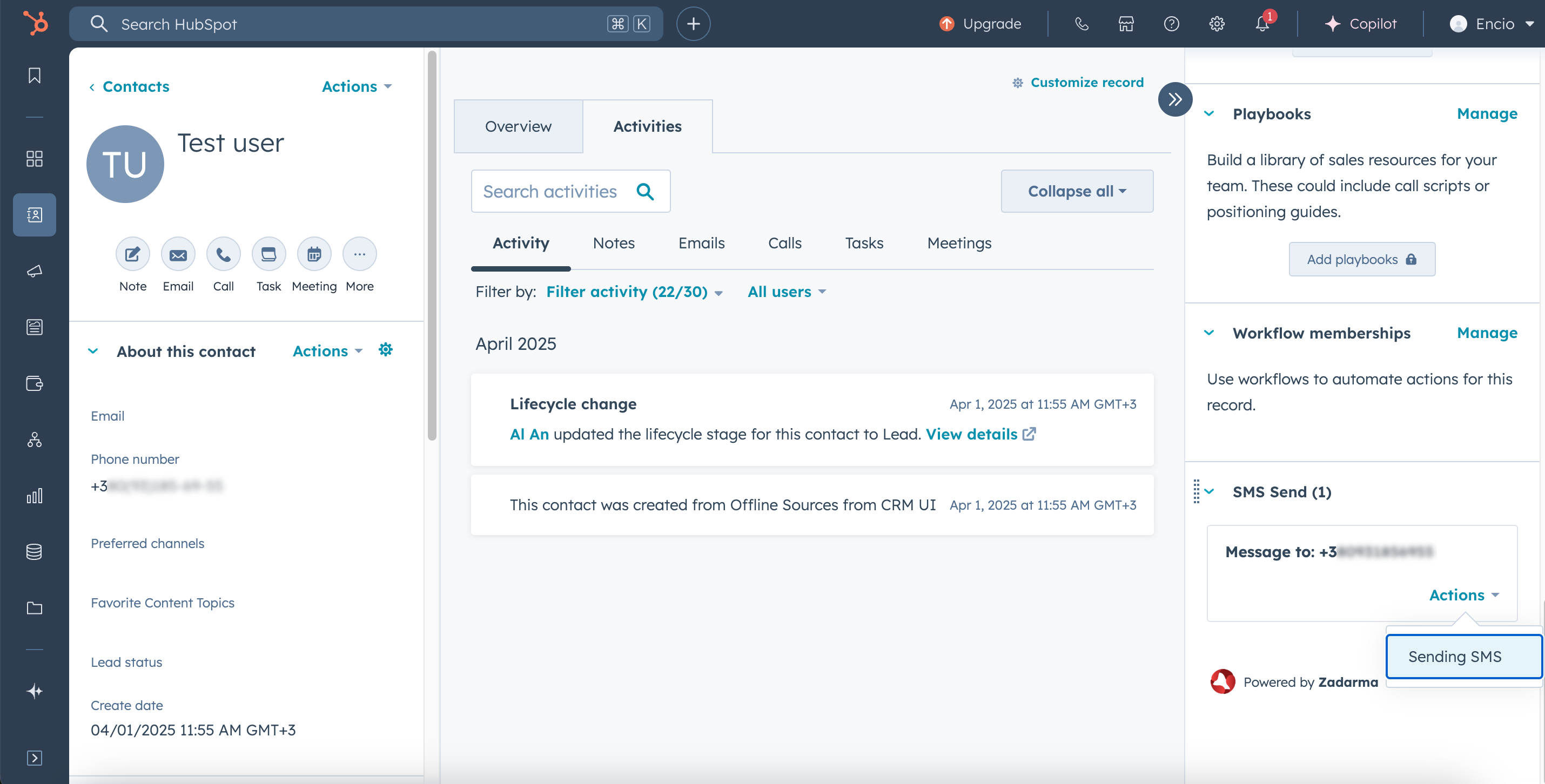
En los ajustes de integración están disponibles las siguientes opciones:
- Envío de llamadas entrantes al empleado responsable
- Muestra el nombre del cliente en el teléfono IP (para el modo Only callback)
- Reconocimiento de voz - transferencia de texto de la llamada en HubSpot
- Transferencia de SMS entrantes en HubSpot
- No crear ticket después de llamada entrante
- No crear ticket después de llamada saliente
- No crear contacto después de llamada entrante
- No crear contacto después de llamada saliente
Videoconferencias en HubSpot
Puedes crear una videoconferencia Zadarma desde el ticket o desde el contacto HubSpot (si crea una conferencia desde el contacto será solo con éste). En primer lugar se debe conectar el calendario, por ejemplo de Google o Microsoft.
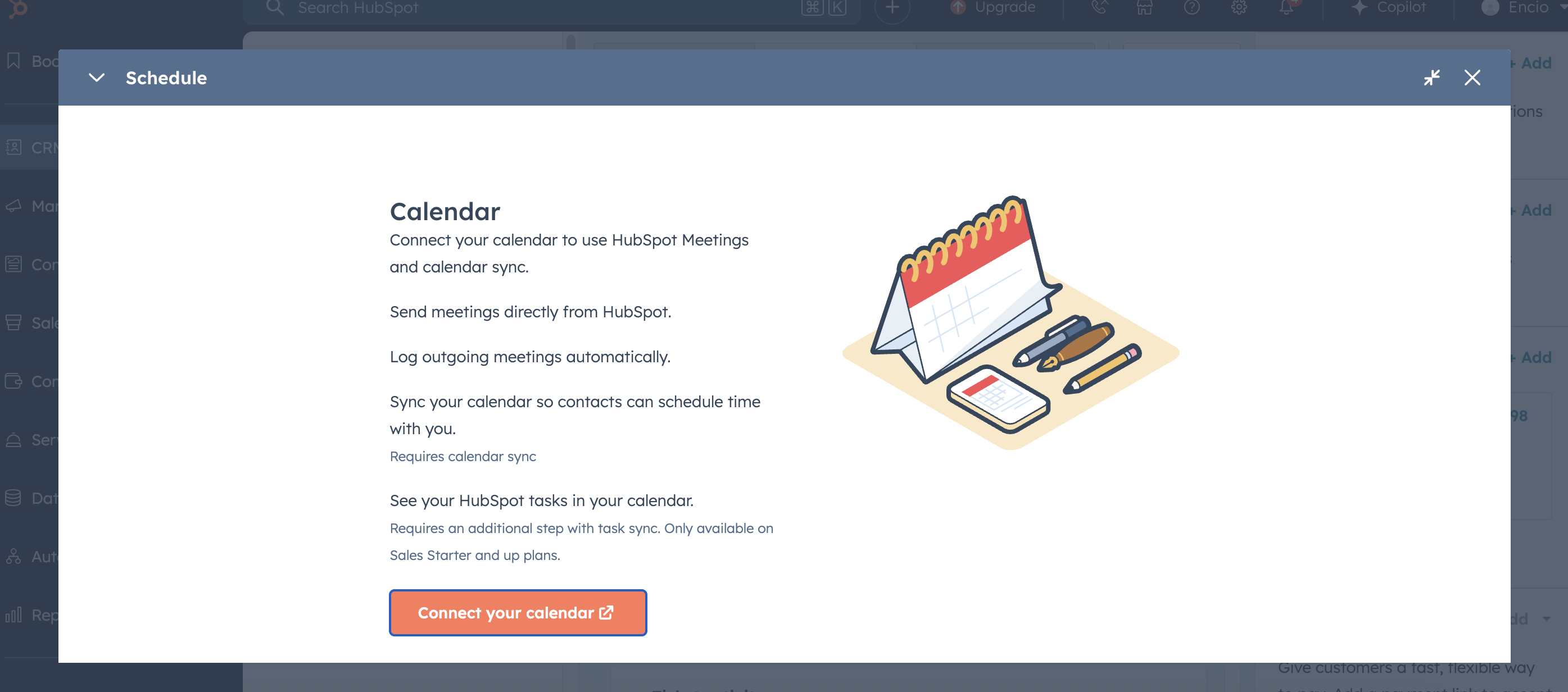
Después, seleccionamos el contacto y pulsamos el botón "Meeting".
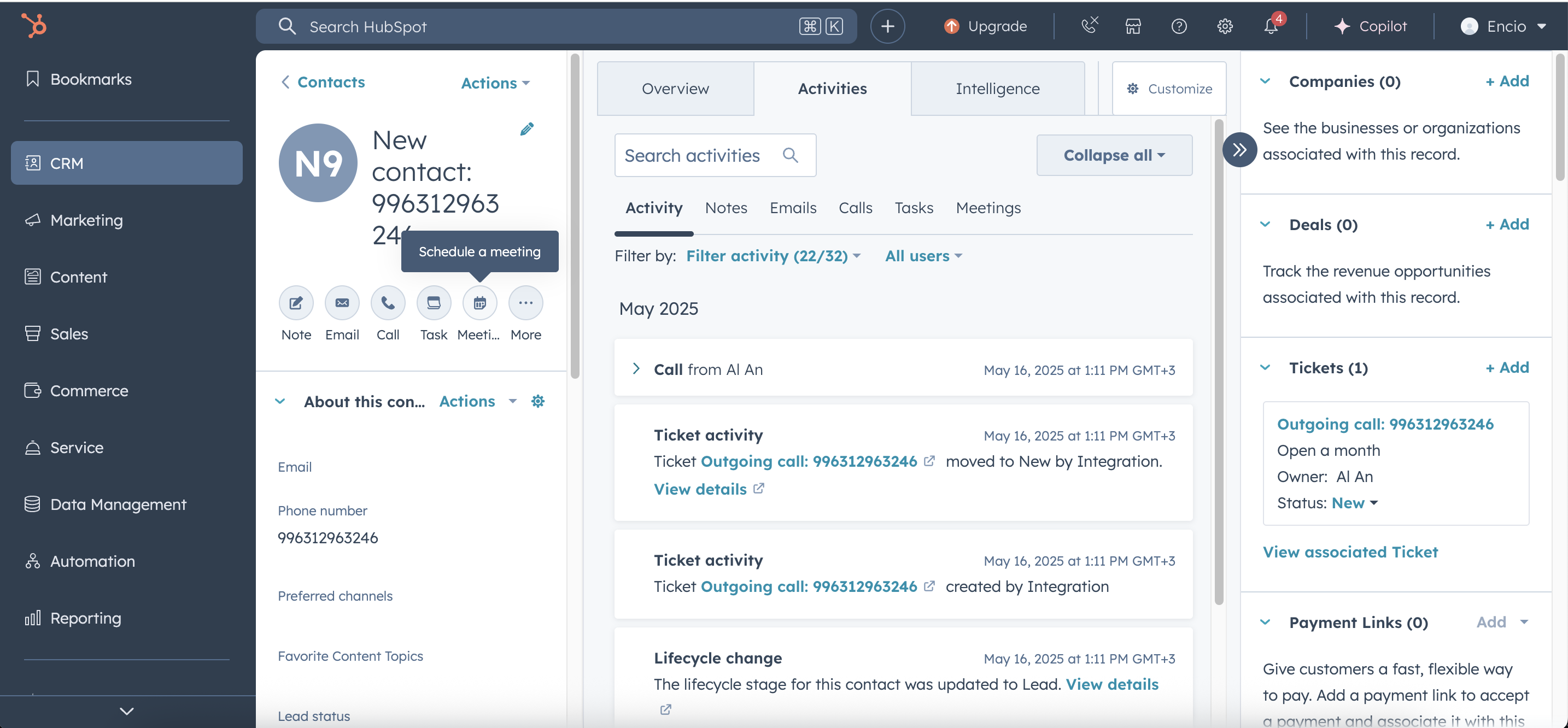
En el campo "Title" inserta el nombre de la reunión, selecciona la fecha y hora de evento. Después pulsa el botón Location y selecciona Zadarma Calling, SMS, AI Video conferencing, en la descripción del evento aparecerá en enlace para la videoconferencia, pulsa "Save". El enlace será enviado a todos los contactos.
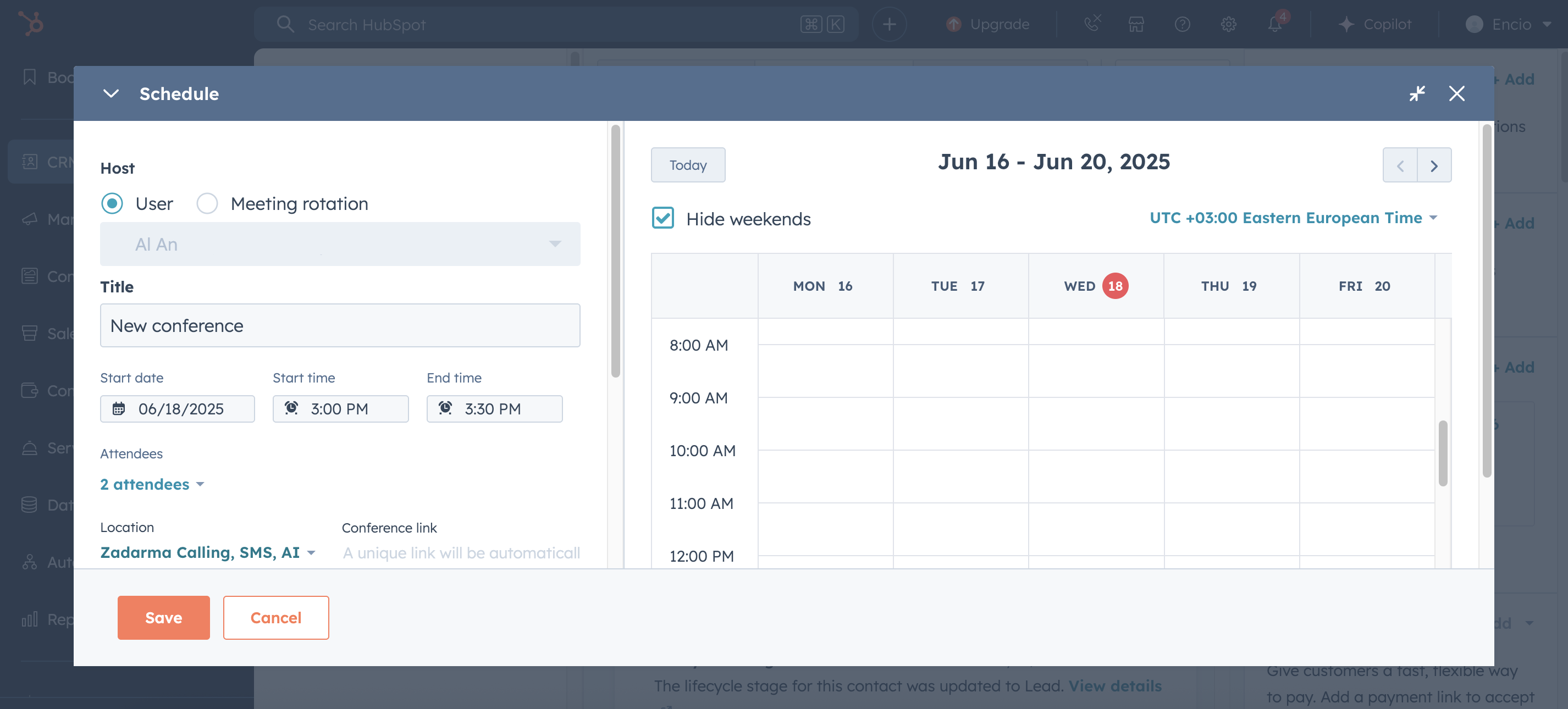
Si cuentas con muchos empleados, por defecto no todos ellos podrán crear las videoconferencias, solo aquellos Participantes que están incluidos en el paquete gratuito.
Por defecto, el sistema ofrece la posibilidad de crear conferencias a los primeros usuarios de HubSpot, pero puedes reasignarlos en esta página.
Si necesitas más empleados Participantes de videoconferencias recomendamos seleccionar el paquete de tarifas.
- 1 sala de 10 participantes - para usuarios registrados.
- 2 salas de 20 participantes - tras la recarga de la cuenta (al menos 1 vez cada 6 meses).
- 5 salas de 50 participantes + transmisión a Youtube - para el paquete de tarifas Microempresa.
- 10 salas de 100 participantes + transmisión a Youtube - para el paquete de tarifas Empresa.
Desactivar la integración
Para eliminar la integración de Zadarma con HubSpot se deben realizar dos pasos sencillos - primero en el área personal de Zadarma y después en la cuenta de HubSpot.
¡Atención! Al eliminar la integración se elimina toda la información vinculada a ésta incluidos los tokens y datos del usuario. Después se debe desactivar la aplicación en el propio HubSpot.
¡Nota importante! No se recomienda re-instalar la integración de Zadarma para corregir errores. En caso de problemas, ponte en contacto primero con el servicio de soporte..
Paso 1: Desactivar la integración en el área personal de Zadarma
-
Inicia sesión en el área personal del sitio web zadarma.com.
- Pasa al apartado Configuración - Integraciones y API - HubSpot.
- Pulsa el botón Desactivar.
- Confirma la eliminación — tras esto toda la información de la integración será eliminada de tu cuenta de Zadarma.
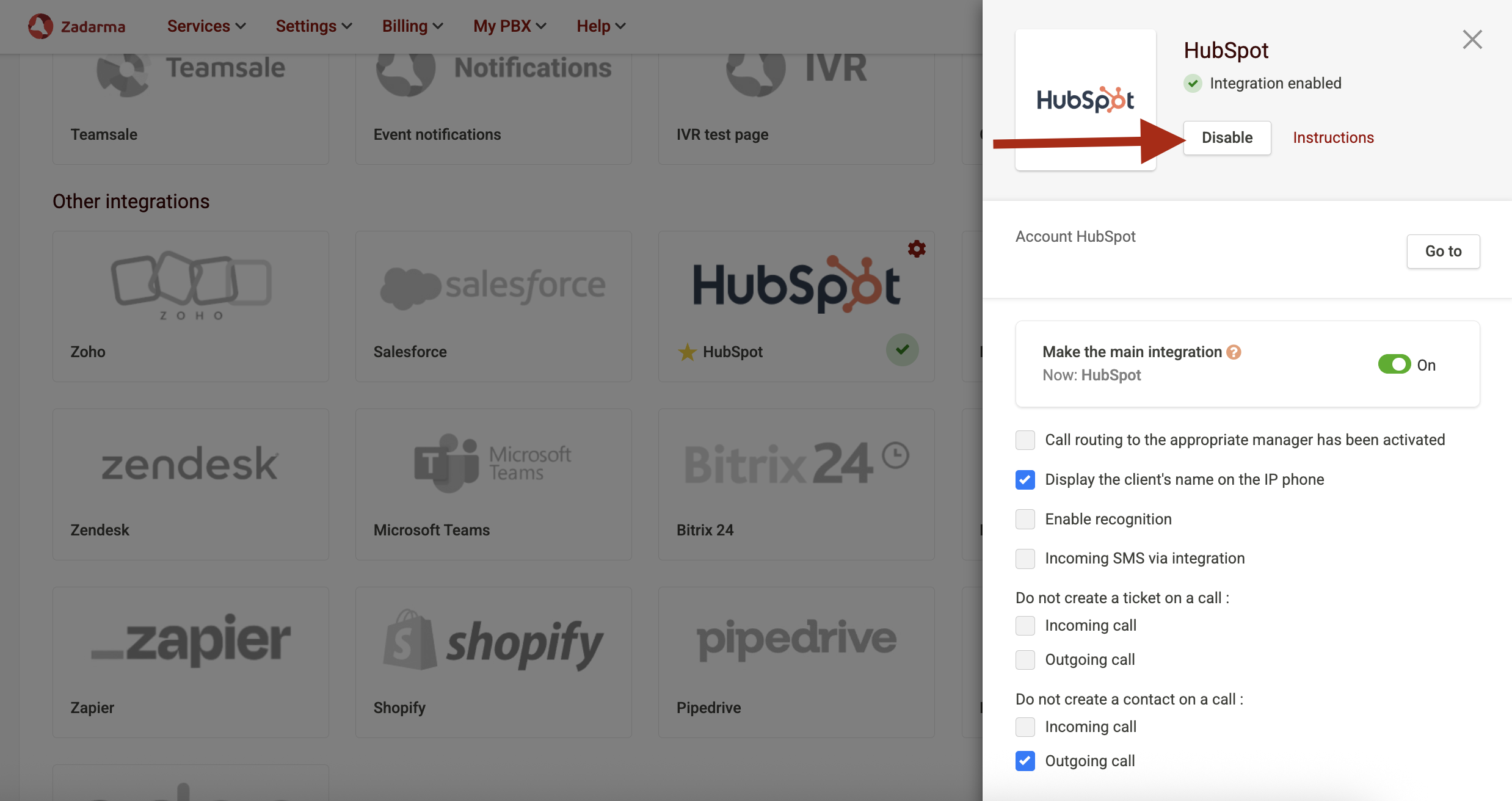
Paso 2: Eliminación de la integración Zadarma en la cuenta de HubSpot
- Entra en tu cuenta en HubSpot.
- Pulsa el icono App Marketplace en el menú superior.
- Pasa al apartado Manage Apps → Connected apps.
- Busca Zadarma Calling, SMS, AI en la lista de aplicaciones conectadas.
- Pulsa Uninstall en el menú de la derecha.
- En la ventana emergente revisa qué datos serán eliminados.
- Inserta la palabra uninstall en el campo de búsqueda y confirma la eliminación.
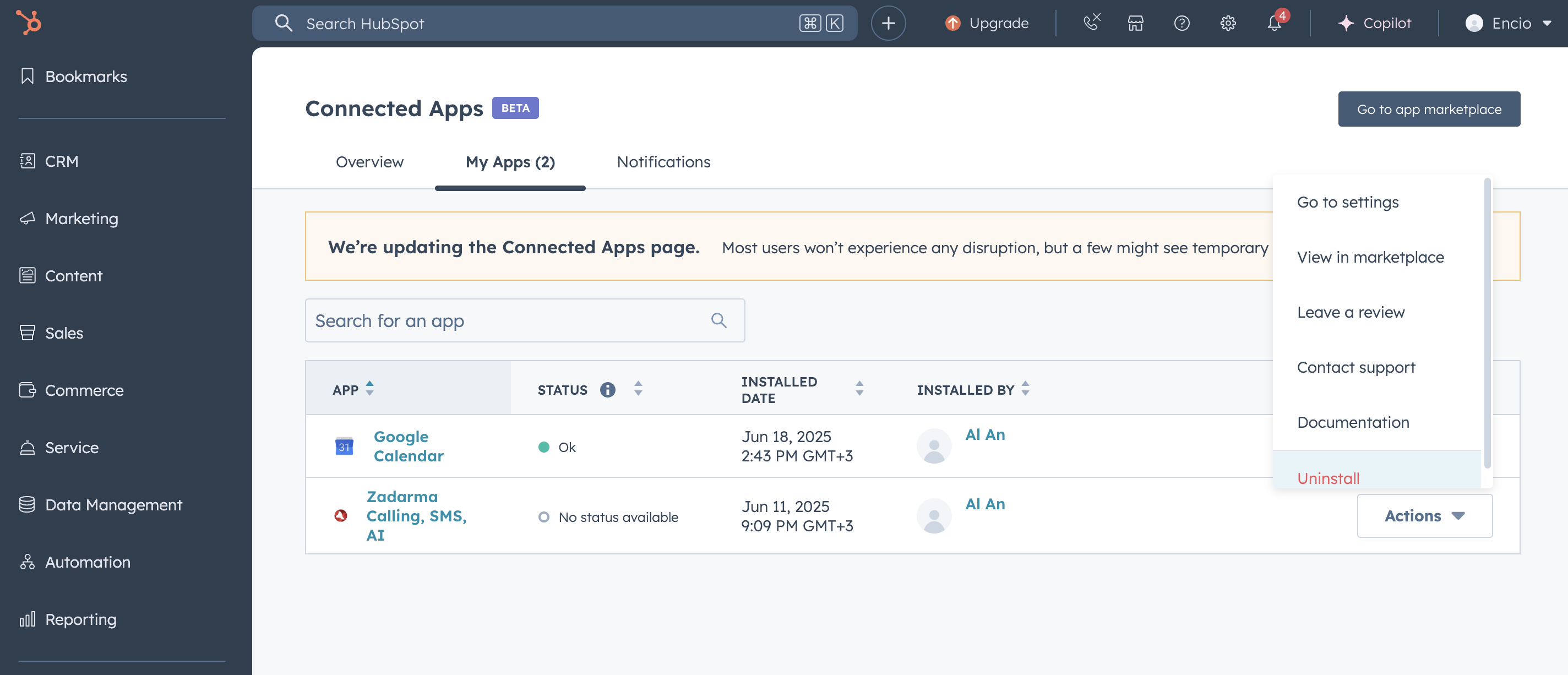
Tras realizar estos pasos la integración será completamente desactivada. Los datos de llamadas, tareas y contactos transferidos desde Zadarma a HubSpot se guardarán en tu CRM. No obstante, los nuevos eventos no serán transferidos.
Si decides conectar Zadarma a HubSpot de nuevo se requerirá realizar los ajustes de nuevo.
 Llamadas
Llamadas
 Números de teléfono
Números de teléfono
 eSIM para internet
eSIM para internet
 Mensajes
Mensajes
 Centralita virtual
Centralita virtual
 Analítica de voz
Analítica de voz
 Botón de llamada desde la web
Botón de llamada desde la web
 Videoconferencia
Videoconferencia
 Botón click to call
Botón click to call
 VoIP para negocios
VoIP para negocios
 Programa de socios
Programa de socios
 Integración
Integración
 Para quién
Para quién
 Configuraciones
Configuraciones
 Preguntas frecuentes
Preguntas frecuentes
 Chat
Chat
 Contáctanos
Contáctanos
 Blog
Blog